部件操作——改变形状
6.改变形状
在设计区域中选择形状后,部件【属性】面板中的【变形】工具就变为可用状态了,也可以右键单击形状部件,在弹出的关联菜单中选择【改变形状】,见图203-A。
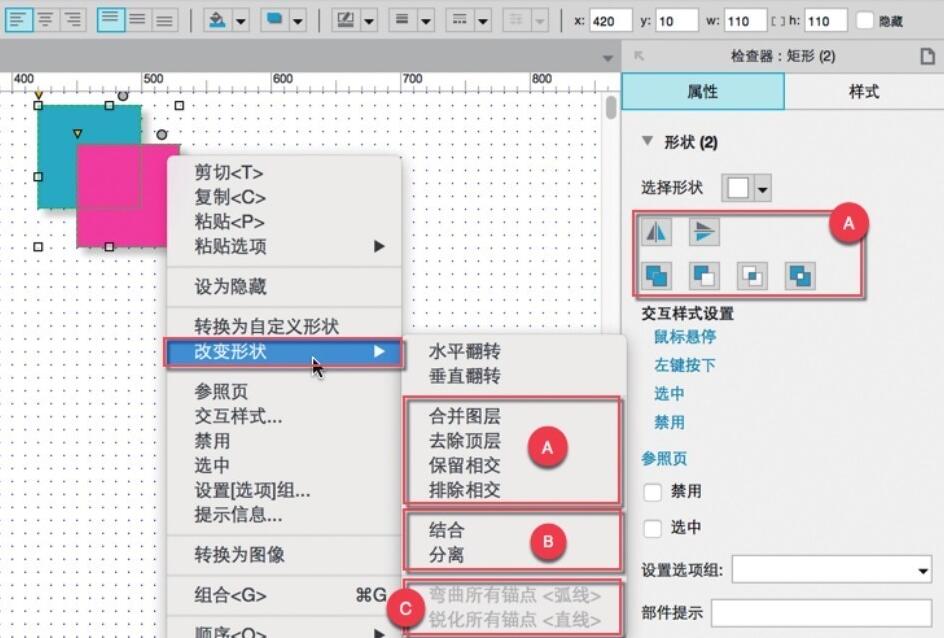
(图203)
翻转:翻转工具分为【水平翻转】和【垂直翻转】,在某些特定情况下,翻转工具变得非常有用。昆明网站建设举个例子,比如绘制一个会员头像图标,如果使用钢笔工具分别绘制两只耳朵,很难做到让两只耳朵完全相同,最好的办法就是画出一侧耳朵后,复制一份,再进行水平翻转,这样两只耳朵就完全相同了。
布尔运算:通过布尔运算可以制作出很多复杂的形状。在Axure RP8中,布尔运算分别包括合并图层、去除顶层、保留相交、排除相交,它们所代表的意思如图204所示。
结合:结合可以将多个形状结合为一个自定义形状,但会保持每个形状的原始路径,见图203-B。这里的【结合】与布尔运算中的【合并】并不相同,合并是将多个形状合并为一个路径。通过图205可以看出,结合后,还可以对形状中每个单独形状进行修改,而合并后的形状是不可以的。
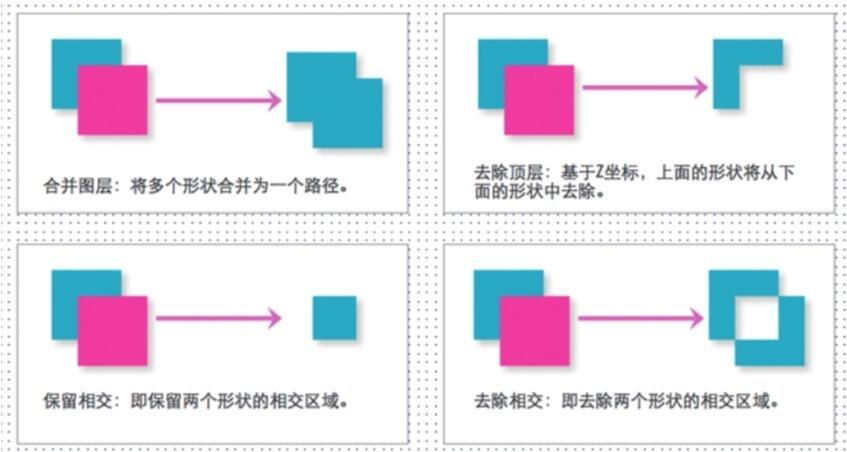
(图204)
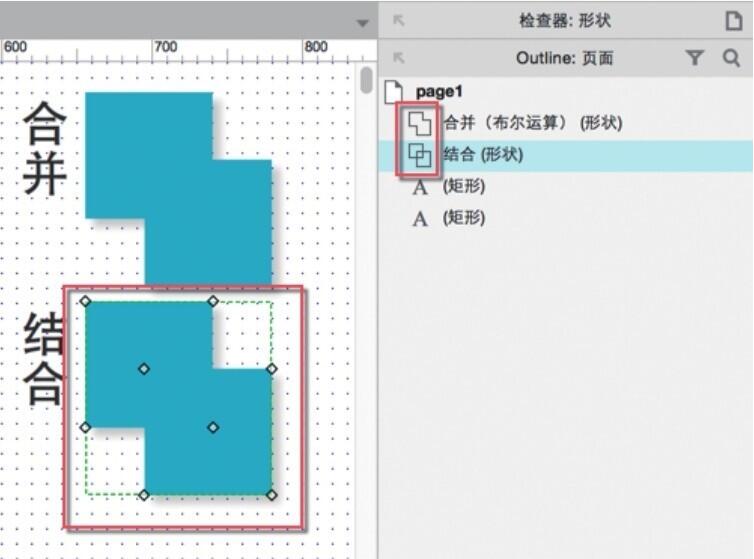
(图205)
分离:分离可以将结合成为一个自定义形状中的不同路径分离成单独的形状,分离仅适用于【结合】后的形状,不可用于【合并】后的形状。
弯曲所有锚点:将自定义形状的每个点之间的线都变为弧线,见图203-C。昆明网站制作觉得比如一个正方形自定义形状,在选择【弯曲所有锚点】后将变为一个自定义圆形。
锐化所有锚点:与【弯曲所有锚点】相反,可将一个自定义圆形变为一个自定义正方形。
当前文章标题:部件操作——改变形状
当前URL:http://www.lyjtt.cn/news/wzzz/3397.html
